Deklaracje podatku dochodowego
Wprowadzenie
Program Wapro Fakir Finanse i księgowość umożliwia wykonywanie różnych deklaracji podatkowych zarówno dla podatku VAT jak i dla podatku dochodowego od osób fizycznych oraz prawnych (wraz ze stosownymi załącznikami).
Sposób definiowania i wydruku deklaracji VAT-7 został szczegółowo opisany w punkcie ewidencji VAT, poniżej natomiast omówimy ogólne zasady definiowania i drukowania deklaracji związanych z podatkiem dochodowym od osób fizycznych i prawnych.
Moduł deklaracji podatku dochodowego uruchamiany jest poleceniem z menu głównego programu: Księga główna | Deklaracje podatku dochodowego. Po wybraniu powyższego polecenia na ekranie pojawi się poniższa formatka.

Aby wybrać rodzaj deklaracji należy przycisnąć odpowiedni przycisk na górnej belce formatki. Na ekranie pojawi się standardowe okno definiowania deklaracji za kolejny okres podatkowy. W programie możliwe jest naliczenie:
- ZCIT-2 - naliczenie miesięcznej zaliczki na podatek dochodowy, wykorzystując do tego celu ostatni opublikowany wzór deklaracji ZCIT-2;
- ZPIT5, ZPIT-5L - naliczenie deklaracji podatku dochodowego od osób fizycznych ZPIT-5 lub ZPIT-5L ;
- CIT-8 - naliczenie rocznej deklaracji podatku dochodowego od osób prawnych CIT-8;
Przedrostek Z symbolu deklaracji dotyczy nieobowiązujących już deklaracji, które pozostały w programie ponieważ nadal są wygodną metodą obliczania zaliczek na podatek.
Deklaracja CIT-8
Poniżej, dla przykładu omówiony został formularz deklaracji CIT-8. Deklaracja dostępna jest po wybraniu z głównego menu programu: Zakładka: Księga główna | Sekcja: Deklaracje | Polecenie: Deklaracje podatku dochodowego. Na ekranie wyświetlone zostanie okno przeglądarki deklaracji podatkowych. Budowa i działanie okna zostało omówione w punkcie: Ewidencja VAT. Poniżej przykład:
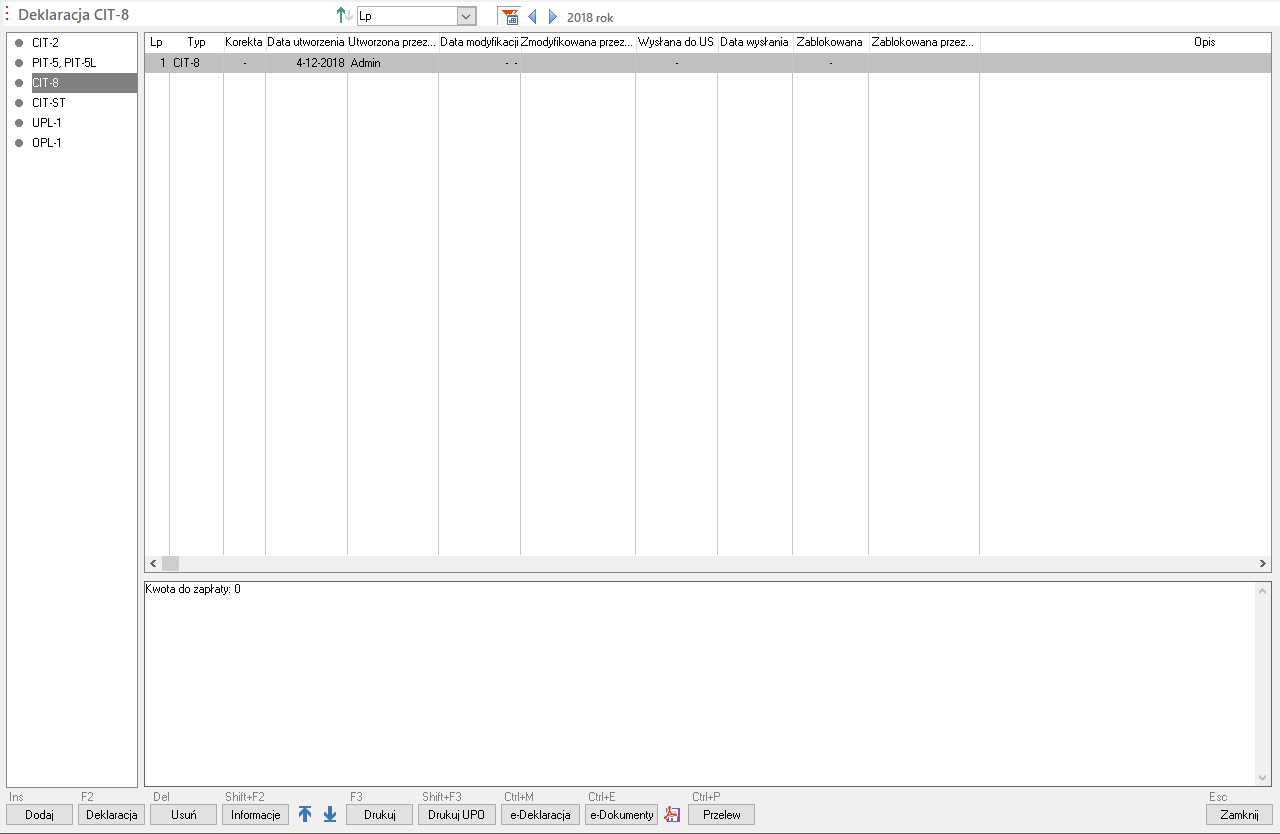
Jeżeli do deklaracji ma być dodany załącznik CIT-ST, wygodnie jest wykonać go przed dodawaniem deklaracji CIT-8.
Do uruchomienia procesu tworzenia nowej deklaracji CIT-8, po przyciśnięciu przycisku Dodaj, uruchomiony zostanie kreator dodawania nowej deklaracji:
Jeżeli w deklaracji CIT-8 wymagany jest załącznik CIT-ST, w drugim kroku należy go wskazać i powiązać z tworzoną deklaracją.
W przypadku, nie podłączenia tego załącznika, można to wykonać również po zapisaniu deklaracji CIT-8, wykorzystując w tym celu polecenie menu kontekstowego o nazwie Powiązane deklaracje. Przykład poniżej. Po takim dołączeniu takiego załącznika po zapisaniu deklaracji konieczne jest jej ponowne naliczenie.
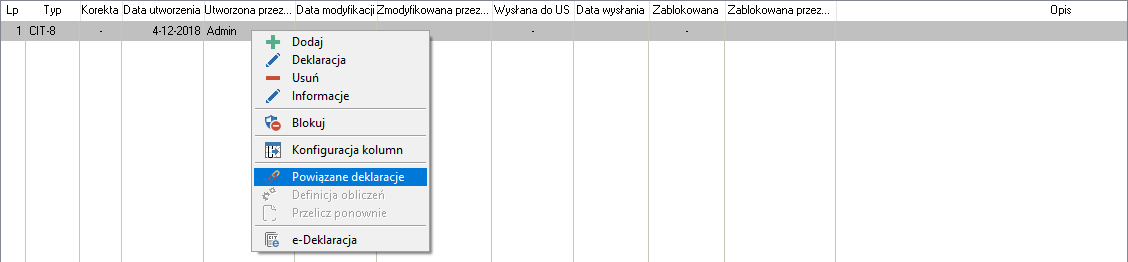
W kolejnym kroku kreatora można otworzyć okno definicji deklaracji CIT-8, w którym można sprawdzić i ewentualnie zmodyfikować przypisaną definicję, jeżeli żadna nie jest przypisana, utworzyć nową. Poniżej widok okna kreatora:
Definicja deklaracji widoczna jest w oknie podobnym do poniższego przykładu. Zasada tworzenia definicji jest dokładnie taka sama jak w przypadku tworzenia [raportów użytkownika](abcde .................................) w programie.
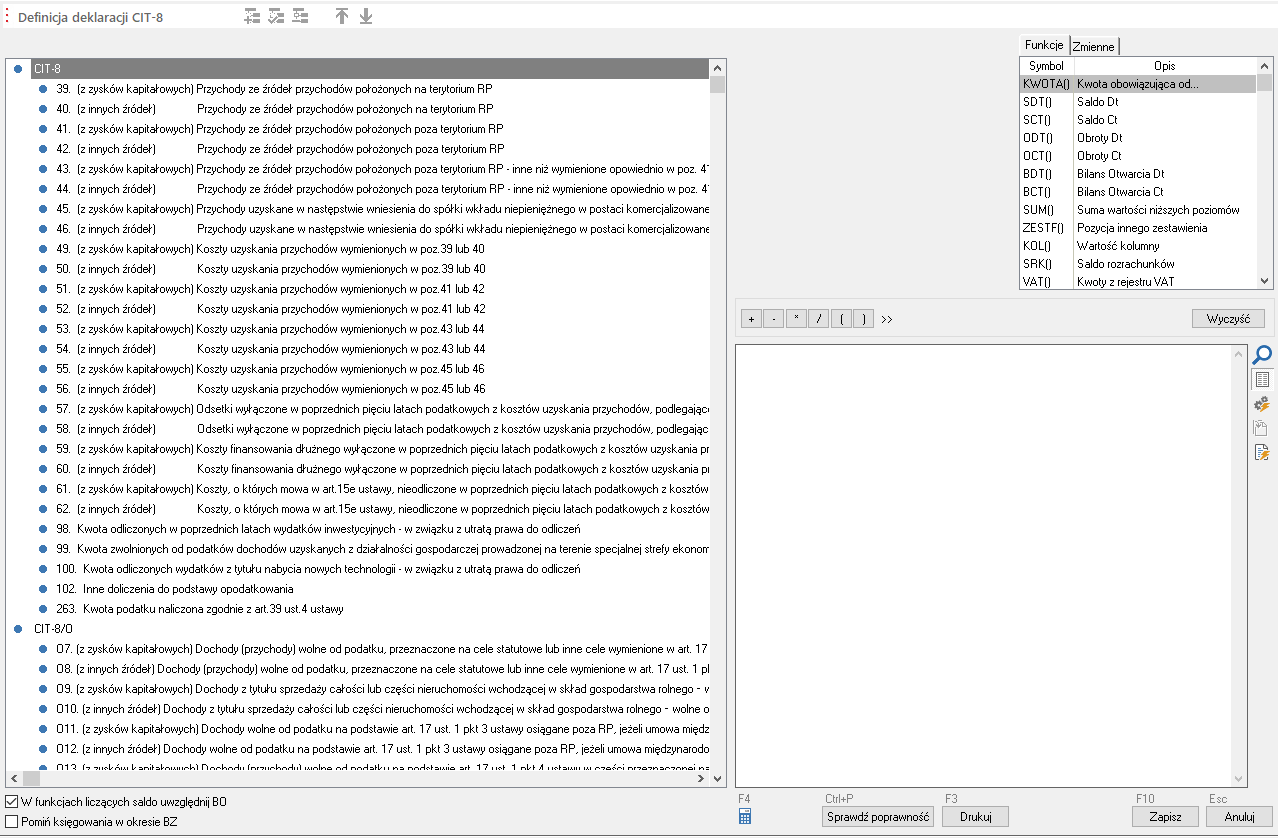
Definicje obliczeń deklaracji CIT-8 zapisywane są w kontekście tworzonej deklaracji. Aby ją zapisać, w kartotece deklaracji musi być już utworzona / zapisana deklaracja. W związku z tym, w sytuacji kiedy trzeba przerwać pracę nad definicją, niezależnie od tego, czy praca nad nią została zakończona czy nie, w celu jej zapisania (zapamiętania) za pierwszym razem należy utworzyć nową deklarację CIT-8 i ją zapisać. Nawet jeżeli nie przejdzie walidacji. Tylko w taki sposób definicja zostanie zapisana.
Aby kontynuować pracę nad nią wystarczy w kartotece deklaracji wybrać odpowiednią deklarację i z menu kontekstowego, uruchamianego prawym przyciskiem myszy wybrać polecenie Definicja obliczeń. W tym momencie, ponieważ deklaracja jest już utworzona w kartotece, definicja zostanie zapisana po przyciśnięciu przycisku Zapisz lub użyciu skrótu [F10] na oknie Definicja deklaracji CIT-8 (nie jest wymagane uruchamianie i zapisywanie e-formularza).
Aby nowe dane, naliczone na podstawie nowej definicji zostały przeniesione do e-Formularza należy w menu kontekstowym wybrać polecenie Przelicz ponownie.
Po przygotowaniu definicji naliczania i wypełniania poszczególnych pól deklaracji CIT-8, można przejść do kolejnego kroku, wyświetlenia e-Formularza. Wyświetlone zostanie okno e-Formularzy podobne do poniższego. Dane nagłówkowe zostaną wypełnione danymi z programu, natomiast pozostałe pola, zgodnie z wykonaną definicją:
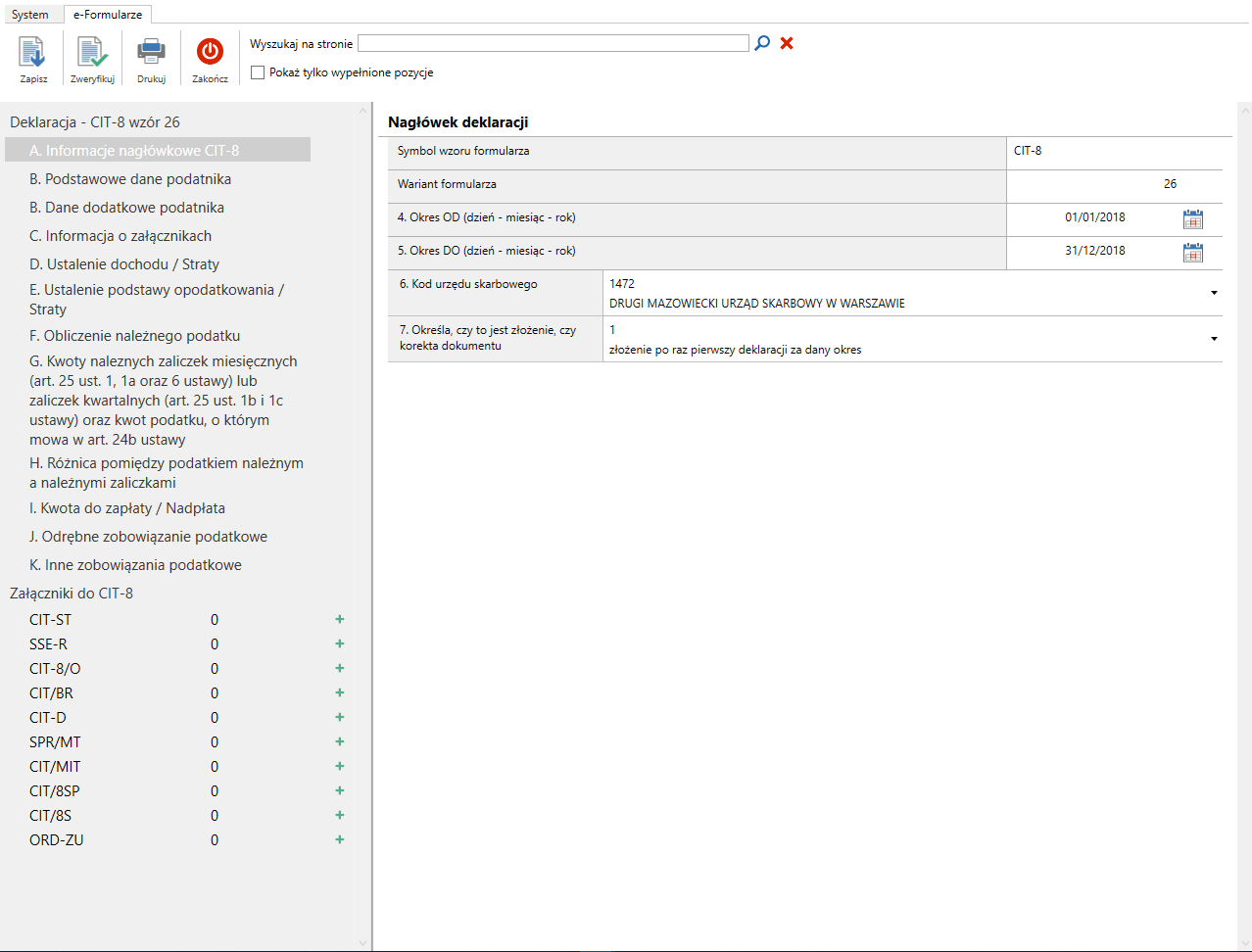
Moduł e-Formularzy pozwala dodać do deklaracji dowolny załącznik. Wszystkie dostępne załączniki widoczne są na e-Formularzu, w sekcji wyboru po lewej stronie. Aby dodać załącznik należy przycisnąć przycisk oznaczony ikoną zielonego plusa, aby usunąć dodany załącznik, należy przycisnąć przycisk oznaczony ikoną czerwonego minusa.
Po zapisaniu gotowej deklaracji w e-Dokumentach, może ona zostać podpisana i wysłana za pośrednictwem modułu e-Deklaracje.
Deklaracja ZPIT-5
Deklaracja ZPIT-5, obecnie już nieobowiązująca deklaracja PIT-5, jednak dalej jest wygodnym narzędziem do obliczeń zaliczek na podatek dochodowy od osób fizycznych, dlatego program dalej umożliwia definiowanie i wydruk tej deklaracji wraz z załącznikami PIT-5A.
Deklaracje PIT-5 technicznie wykonuje się analogicznie do pozostałych deklaracji podatku dochodowego, sposób postępowania opisano wyżej. Poniżej opisane zostaną jedynie indywidualne cechy deklaracji podatku dochodowego od osób fizycznych.
Po pierwsze, przed naliczeniem deklaracji należy wprowadzić udziałowców firmy, określić ich udziały w firmie oraz zdefiniować w programie źródła przychodów i odliczeń, na podstawie których będą wypełniane wartości na deklaracji.
Definiowanie udziałowców i udziałów
Definiowanie udziałowców dla bieżącej firmy może odbywać się w programie Wapro Fakir Finanse i księgowość w jednym z dwóch miejsc:
- Podczas definiowania danych firmy – po wybraniu polecenia
System | Wybór firmyna ekranie pojawi się formatka Firmy, an której po wskazaniu właściwej firmy należy przycisnąć Popraw. Po przyciśnięciu przycisku na ekranie pojawi się formatka Firma/Popraw a na niej przycisk Udziałowcy (skrót klawiszowy [Ctrl+U]) - Przed zdefiniowaniem źródeł przychodów – po wybraniu na formatce Deklaracje podatku dochodowego deklaracji PIT-5, PIT-5L, na dolnej belce uaktywni się przycisk Źródła przychodów. Po przyciśnięciu tego przycisku lub użyciu skrótu klawiszowego [Ctrl+Z] Na ekranie pojawi się formatka Udziałowcy, która umożliwia dodanie udziałowców i określenie ich udziałów;.
Niezależnie od wybranego sposobu, na ekranie pojawia się ten sam formularz, pozwalający wprowadzić dane dotyczące udziałowca
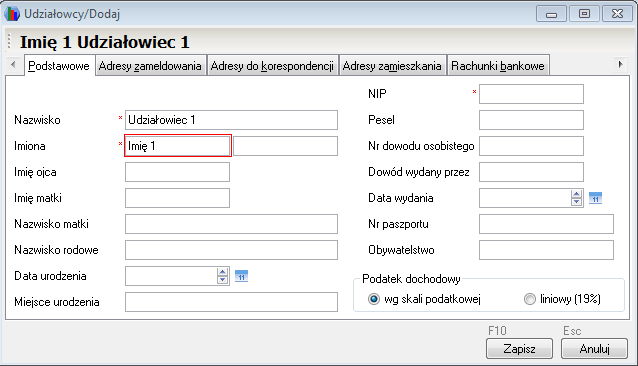
Dla każdego udziałowca, poza jego zdefiniowaniem, należy jeszcze określić jego procentowy udział w przychodach i kosztach firmy. Ponieważ dany udziałowiec może mieć jednocześnie także udziały w innych firmach, definiowanie udziałów odbywa się z poziomu definiowania źródeł przychodów i kosztów, co zostało opisane poniżej.
Źródła przychodów i kosztów
W obecnej wersji programu udziałowcy są ściśle związani z bieżącą firmą, która figuruje zawsze jako ich źródło przychodu. Dla tego źródła dochodu możemy zdefiniować odpowiednie składniki.
W celu zdefiniowania źródeł przychodów dla deklaracji PIT-5, Po przyciśnięciu przycisku Źródła przychodów kolejno, należy wybrać udziałowca i przycisnąć przycisk Wybierz. Na koniec, na ekranie pojawi się formatka PIT-5 składniki przychodu/kosztu dla bieżącego udziałowca:
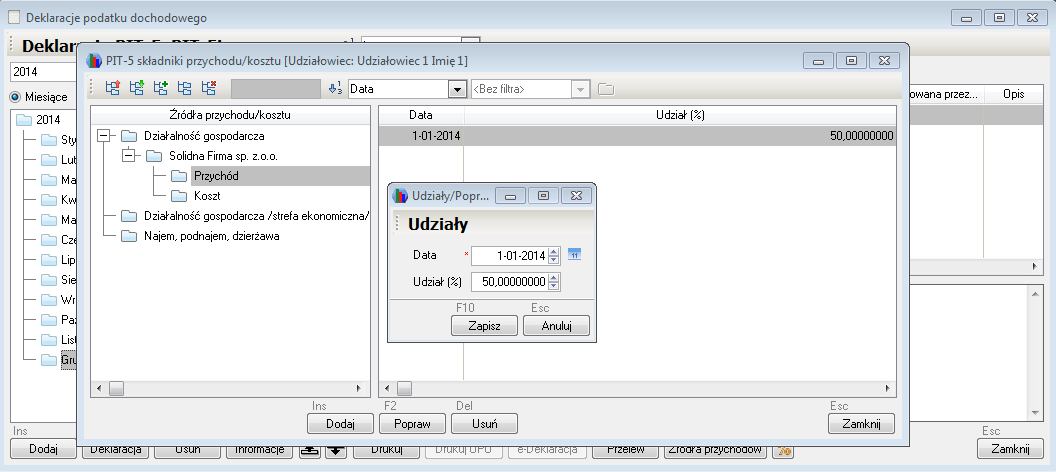
Dodatkowo dla każdego źródła przychodów otrzymujemy możliwość (poprzez wybranie przycisku Dodajlub skrótu klawiszowego [Ins]) określenia udziału procentowego bieżącego udziałowca w danym źródle przychodu lub kosztu. Udział ten może się zmieniać w czasie – program uwzględnia te zmiany podczas obliczania kwoty przychodu lub kosztu.
Odliczenia
Odliczenia można wpisać bezpośrednio w odpowiednie pole szablonu deklaracji lub w formułę obliczeniową pola deklaracji jako "kwota od dnia".
Definiowanie źródeł na podstawie innej firmy lub rodzaju działalności
W przypadku gdy mamy dla kolejnych udziałowców czy rodzajów działalności identyczny lub podobny sposób liczenia składowych, możemy definicję składników zdefiniować tylko raz a potem importować do kolejnych lokalizacji. W tym celu w oknie definicji składników wybieramy przycisk Dodaj z... a następnie wskazujemy firmę lub rodzaj działalności, z którego mają być pobrane odpowiednie dane.
Progi podatkowe
Na potrzeby deklaracji od osób fizycznych niezbędna jest znajomość progów podatkowych obowiązujących w danym roku podatkowym. Progi podatkowe są predefiniowane w systemie, podgląd tabeli progów podatkowych dostępny jest po przyciśnięciu przycisku oznaczonego % na formatce Deklaracje podatku dochodowego.
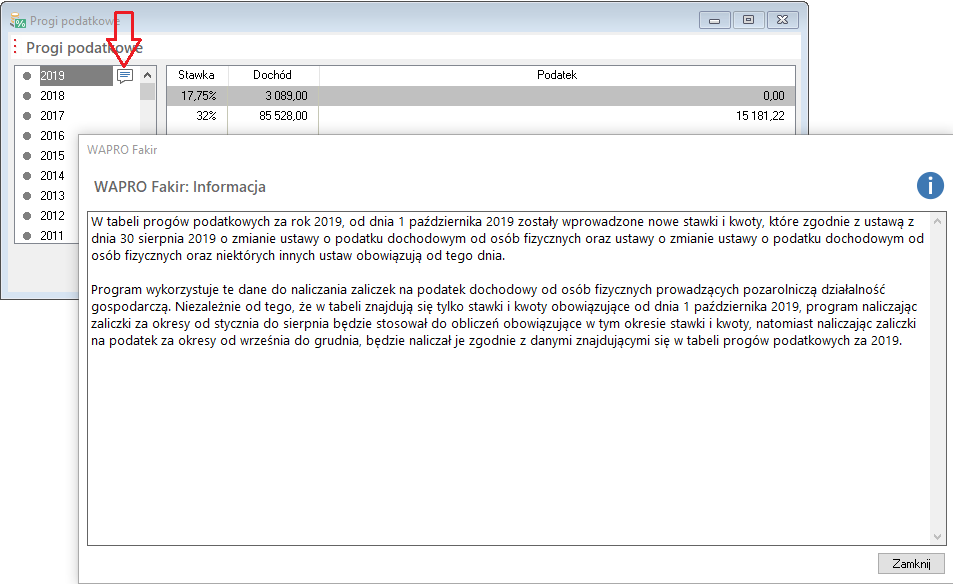
Standardowo, program podczas naliczania formularza ZPIT-5 korzysta ze stawek znajdujących się w tabeli dla każdego roku natomiast w roku 2019:
- W okresach od stycznia do sierpnia 2019 nalicza zaliczki na podatek według stawek obowiązujących do 1 października 2019;
- W okresach od września do grudnia 2019 nalicza zaliczki na podatek według stawek obowiązujących od 1 października 2019, to znaczy według stawek znajdujących się w tabeli Progi podatkowe;